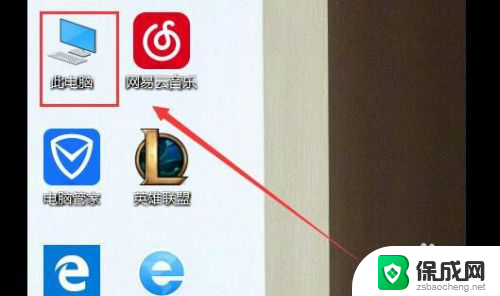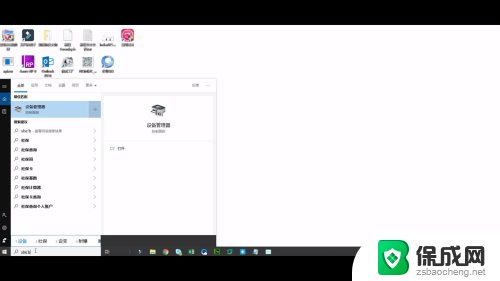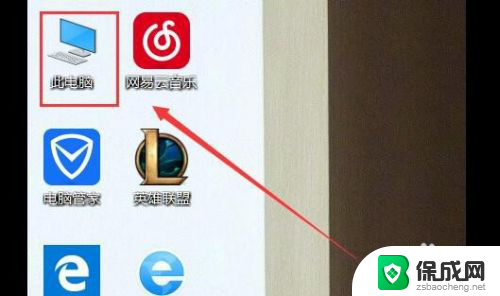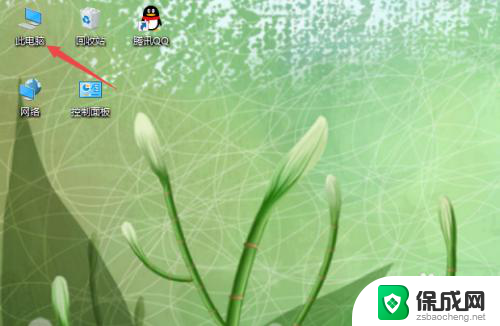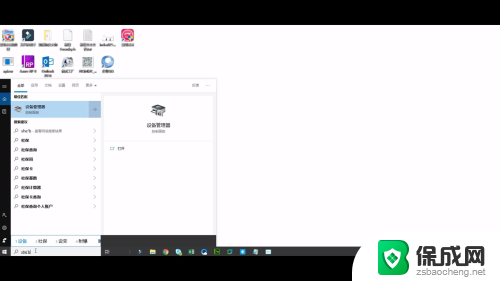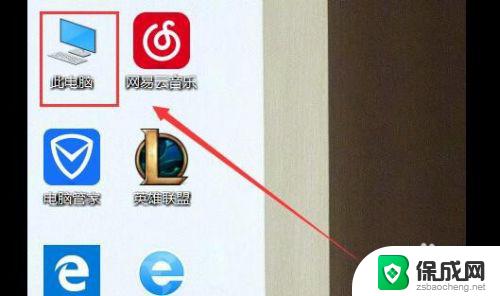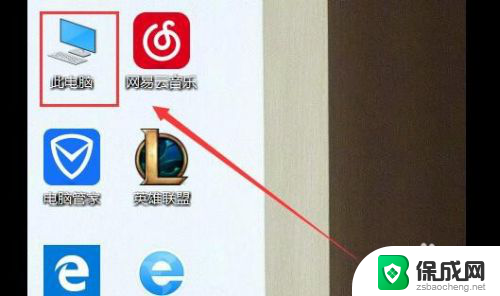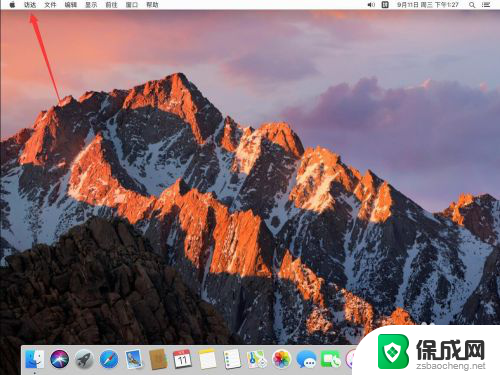打开电脑u盘不显示怎么办 U盘插电脑上不显示怎么解决
更新时间:2024-03-01 13:52:59作者:xiaoliu
当我们将U盘插入电脑时,期望能够立即看到其中的文件和数据,有时候我们却会遇到这样的问题:插上U盘后,电脑却无法识别它或者没有任何显示。这种情况可能令人困扰,因为我们可能会失去重要的文件或者无法完成我们的工作。当我们的电脑无法显示U盘时,我们应该如何解决这个问题呢?接下来我们将探讨一些可能的解决方法,帮助您解决这个问题。
操作方法:
1方法一:插上u盘后,打开左下角windows图标。搜索设备管理器,找到通用串行总线控制器。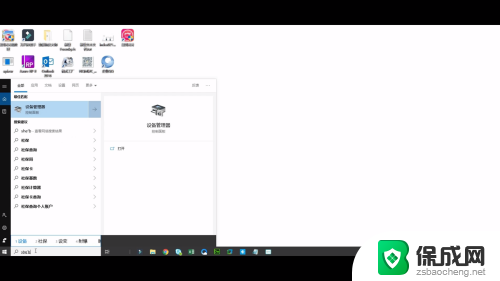 2找到大容量设备,卸载设备后即可重新恢复。
2找到大容量设备,卸载设备后即可重新恢复。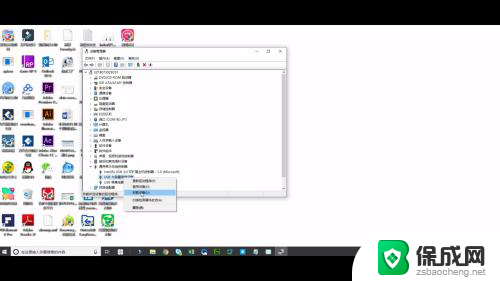 3方法二:电脑键盘同时按住windows+i键,弹出界面中找到设备。点击已连接设备。
3方法二:电脑键盘同时按住windows+i键,弹出界面中找到设备。点击已连接设备。 4找到DISK这个选项,点击删除设备,再重新插上即可。
4找到DISK这个选项,点击删除设备,再重新插上即可。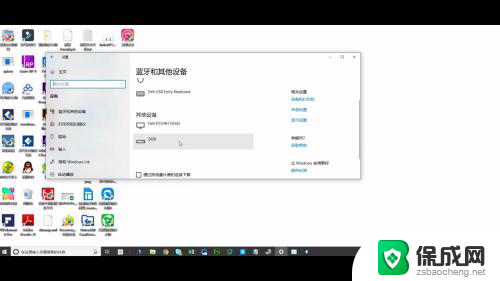 5若都不行,则百度搜索万兴数据恢复专家下载安装。打开软件后选择设备恢复模式,点击下一步。
5若都不行,则百度搜索万兴数据恢复专家下载安装。打开软件后选择设备恢复模式,点击下一步。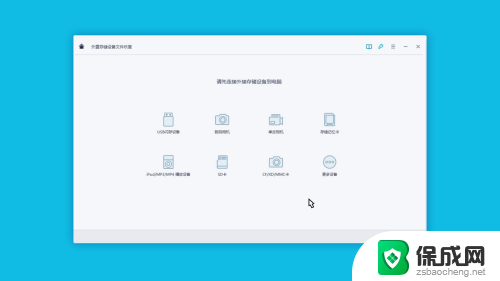 6扫描完成后选择将数据恢复到其他位置即可。
6扫描完成后选择将数据恢复到其他位置即可。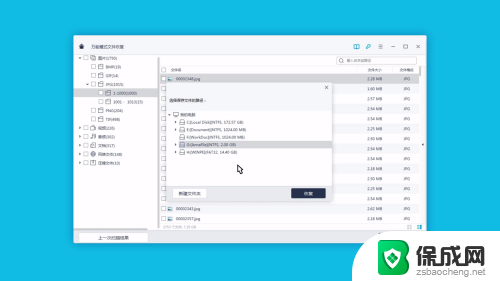
以上就是关于电脑连接U盘但无法显示的解决方法,希望对遇到相同情况的用户有所帮助。